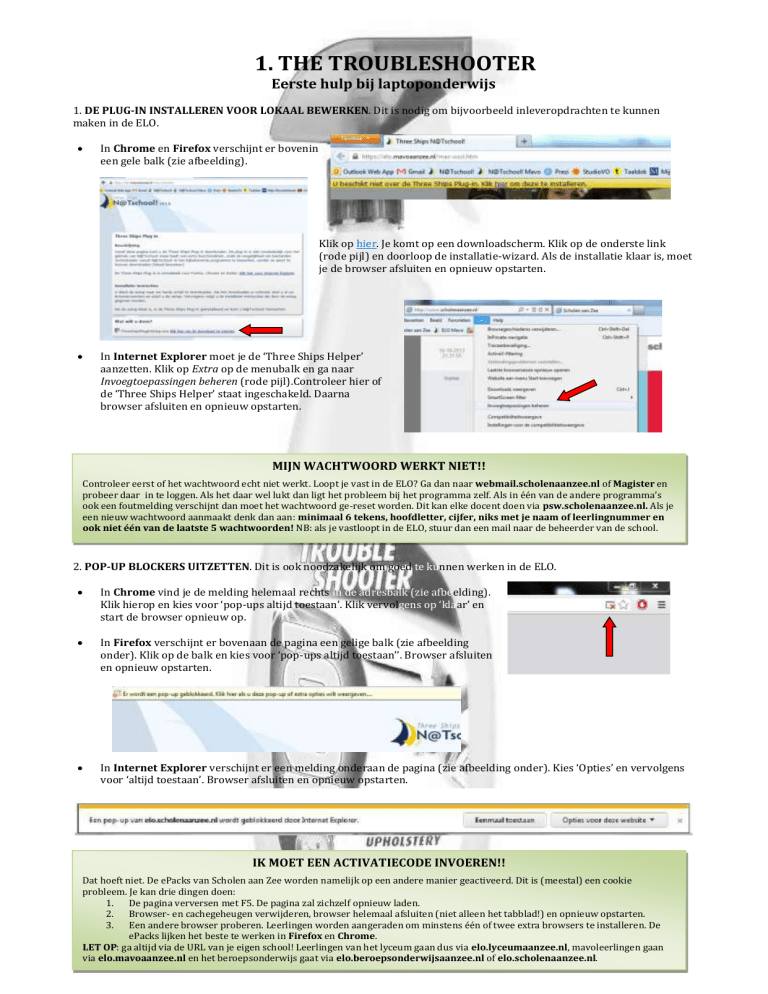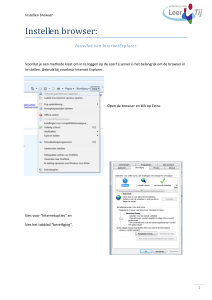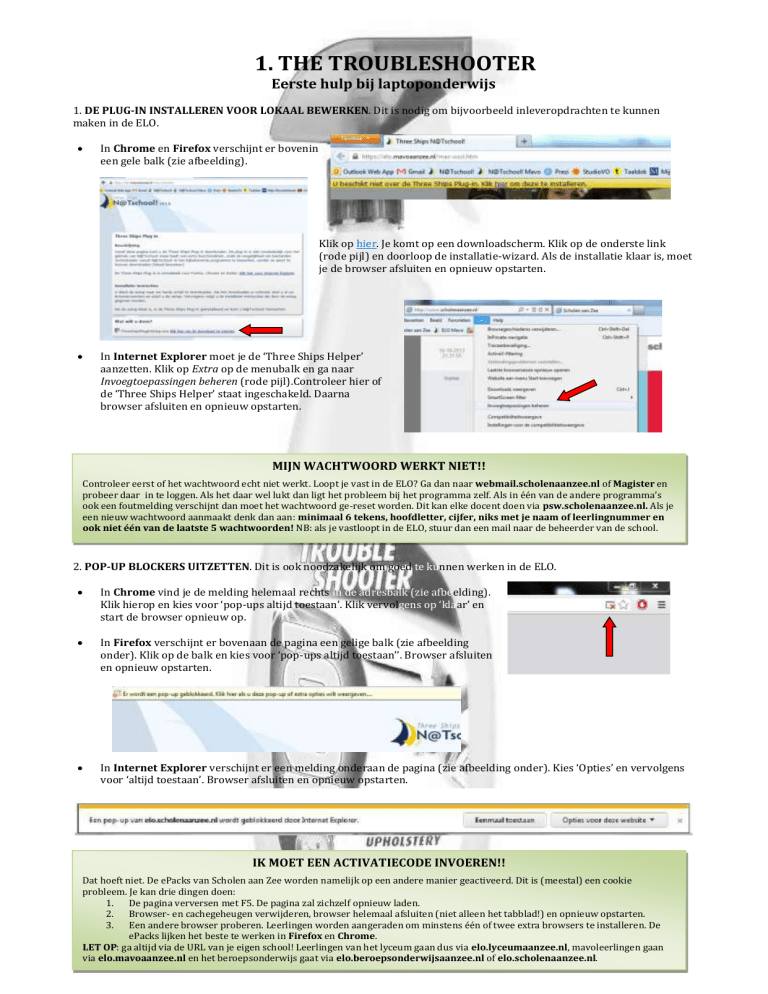
1. THE TROUBLESHOOTER
Eerste hulp bij laptoponderwijs
1. DE PLUG-IN INSTALLEREN VOOR LOKAAL BEWERKEN. Dit is nodig om bijvoorbeeld inleveropdrachten te kunnen
maken in de ELO.
In Chrome en Firefox verschijnt er bovenin
een gele balk (zie afbeelding).
Klik op hier. Je komt op een downloadscherm. Klik op de onderste link
(rode pijl) en doorloop de installatie-wizard. Als de installatie klaar is, moet
je de browser afsluiten en opnieuw opstarten.
In Internet Explorer moet je de ‘Three Ships Helper’
aanzetten. Klik op Extra op de menubalk en ga naar
Invoegtoepassingen beheren (rode pijl).Controleer hier of
de ‘Three Ships Helper’ staat ingeschakeld. Daarna
browser afsluiten en opnieuw opstarten.
MIJN WACHTWOORD WERKT NIET!!
Controleer eerst of het wachtwoord echt niet werkt. Loopt je vast in de ELO? Ga dan naar webmail.scholenaanzee.nl of Magister en
probeer daar in te loggen. Als het daar wel lukt dan ligt het probleem bij het programma zelf. Als in één van de andere programma’s
ook een foutmelding verschijnt dan moet het wachtwoord ge-reset worden. Dit kan elke docent doen via psw.scholenaanzee.nl. Als je
een nieuw wachtwoord aanmaakt denk dan aan: minimaal 6 tekens, hoofdletter, cijfer, niks met je naam of leerlingnummer en
ook niet één van de laatste 5 wachtwoorden! NB: als je vastloopt in de ELO, stuur dan een mail naar de beheerder van de school.
2. POP-UP BLOCKERS UITZETTEN. Dit is ook noodzakelijk om goed te kunnen werken in de ELO.
In Chrome vind je de melding helemaal rechts in de adresbalk (zie afbeelding).
Klik hierop en kies voor ‘pop-ups altijd toestaan’. Klik vervolgens op ‘klaar’ en
start de browser opnieuw op.
In Firefox verschijnt er bovenaan de pagina een gelige balk (zie afbeelding
onder). Klik op de balk en kies voor ‘pop-ups altijd toestaan’’. Browser afsluiten
en opnieuw opstarten.
In Internet Explorer verschijnt er een melding onderaan de pagina (zie afbeelding onder). Kies ‘Opties’ en vervolgens
voor ‘altijd toestaan’. Browser afsluiten en opnieuw opstarten.
IK MOET EEN ACTIVATIECODE INVOEREN!!
Dat hoeft niet. De ePacks van Scholen aan Zee worden namelijk op een andere manier geactiveerd. Dit is (meestal) een cookie
probleem. Je kan drie dingen doen:
1. De pagina verversen met F5. De pagina zal zichzelf opnieuw laden.
2. Browser- en cachegeheugen verwijderen, browser helemaal afsluiten (niet alleen het tabblad!) en opnieuw opstarten.
3. Een andere browser proberen. Leerlingen worden aangeraden om minstens één of twee extra browsers te installeren. De
ePacks lijken het beste te werken in Firefox en Chrome.
LET OP: ga altijd via de URL van je eigen school! Leerlingen van het lyceum gaan dus via elo.lyceumaanzee.nl, mavoleerlingen gaan
via elo.mavoaanzee.nl en het beroepsonderwijs gaat via elo.beroepsonderwijsaanzee.nl of elo.scholenaanzee.nl.